Ръководство за начинаещи за използване на Blender

Инструкции за използване на Blender за начинаещи, лесни стъпки за работа с 3D софтуер, който предлага мощни инструменти за графичен дизайн.
Ако сте човек, който обича да прави снимки на открито, понякога времето прави снимките ви по-малко ясни и има снимки без облаци в небето. Затова по-долу Download.vn ще ви запознае как да добавяте облаци към снимки с помощта на приложението PICNIC.
PICNIC е приложение за редактиране на снимки на открито, използвано от много млади хора днес. Днес бихме искали да ви поканим да следвате статията за инструкции как да обедините облаци и да редактирате облаци в снимки с помощта на PICNIC .
Инструкции как да комбинирате облаци и да коригирате облаци в снимки с помощта на PICNIC
Стъпка 1: Първо ще трябва да отворим приложението PICNIC на телефона. Ако вашето устройство няма това приложение, моля, щракнете върху бутона за изтегляне по-горе, за да го инсталирате на телефона си.
Стъпка 2: В основния интерфейс на приложението щракнете върху бутона Галерия , ако правите снимката от библиотеката със снимки на телефона си, в противен случай докоснете бутона Камера , за да направите снимка директно отвън.
В тази статия ще правим снимки по телефона, можете да направите същото, когато правите снимки директно навън.
Стъпка 3: Изберете снимка на телефона си, към която искате да добавите облаци.

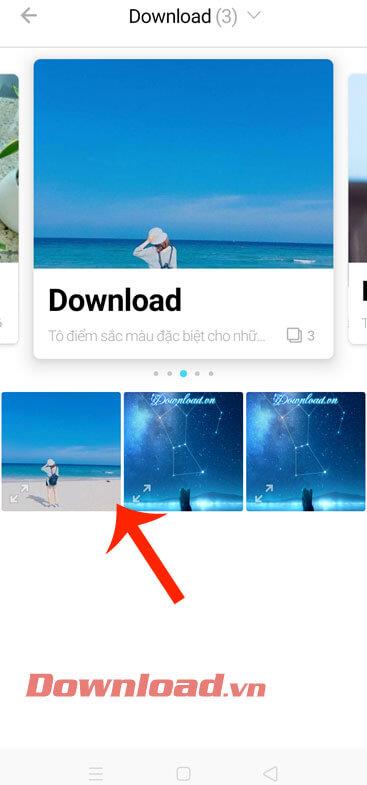
Стъпка 4: В този момент екранът ще показва много различни ефекти от добавяне на облаци към изображения, от които потребителите да избират. Кликнете върху ефекта, който искате да зададете за снимката.
Стъпка 5: След като изберете ефекта, натиснете лентата за регулиране на остротата от дясната страна на екрана.
Стъпка 6: Плъзнете двете ленти за настройка, за да промените остротата на облаците и контраста на изображението.


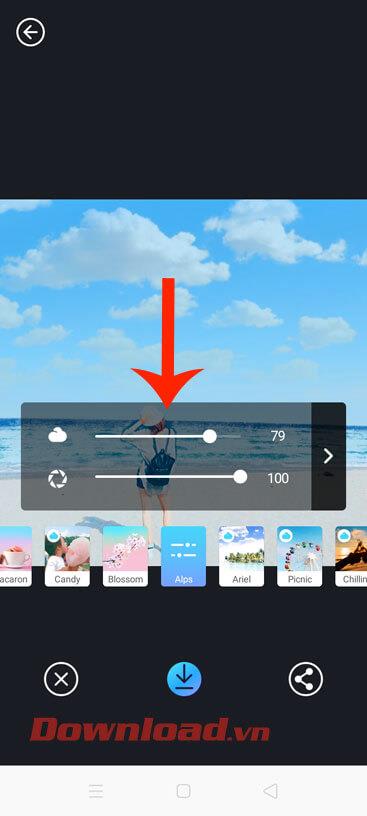
Стъпка 7 : След като обедините облаците в изображението, докоснете иконата със стрелка надолу, за да изтеглите изображението на телефона си.
Стъпка 8: Накрая отворете фотобиблиотеката на телефона си, за да видите снимката и да я споделите с приятели.


С пожелание за успех!
Инструкции за използване на Blender за начинаещи, лесни стъпки за работа с 3D софтуер, който предлага мощни инструменти за графичен дизайн.
Научете как да напишете прост VBA макрос за вмъкване на слайдове и създаване на нова презентация
Инструкции за включване и изключване на балончетата за чат във Facebook Messenger на Android. Балончетата за чат са полезна функция за лесна комуникация.
Инструкции за слушане на музика в Google Maps В момента потребителите могат да пътуват и да слушат музика с помощта на приложението Google Map на iPhone. Днес WebTech360 ви кани
Инструкции за използване на LifeBOX - онлайн услугата за съхранение на Viettel, LifeBOX е наскоро пусната онлайн услуга за съхранение на Viettel с много превъзходни функции
Как да актуализирате статуса във Facebook Messenger, Facebook Messenger в най-новата версия предостави на потребителите изключително полезна функция: промяна
Инструкции за играта на карти Werewolf Online на компютъра, Инструкции за изтегляне, инсталиране и игра на Werewolf Online на компютъра чрез изключително простия емулатор LDPlayer.
Инструкции за изтриване на истории, публикувани в Instagram Ако искате да изтриете история в Instagram, но не знаете как? Днес WebTech360
Инструкции за добавяне на представени изображения във Facebook В момента Facebook ни позволява да задаваме представени изображения на нашите лични страници. Тук ви каним
Как да коригирате грешката Windows Quick Assist не работи, Windows Quick Assist ви помага лесно да се свържете с отдалечен компютър. Понякога обаче генерира и грешки. Но,







